Visual Basic for Applications (VBA) viene utilizzato in Excel per automatizzare le attività. A volte possono verificarsi diversi errori quando si lavora con il codice VBA. Uno di questi errori è l’errore di runtime 400, che di solito si verifica se Excel non riesce a trovare il codice VBA o se cerca di utilizzare un oggetto nel codice VBA che è stato eliminato o a cui non si può accedere. Può anche verificarsi se ha inserito accidentalmente il codice nel modulo sbagliato del suo progetto VBA o se la macro che sta eseguendo è corrotta.
Cause dell’errore di runtime VBA 400 in Excel
Ci sono diversi motivi che possono portare all’errore 400 di VBA. Alcune di queste sono elencate di seguito:
- Voci errate nel registro di sistema.
- C’è un problema con il modulo in cui sta eseguendo la macro.
- La macro che sta cercando di eseguire contiene un parametro o un argomento errato.
- Le macro nel file Excel sono danneggiate.
- Accesso a un oggetto della cartella di lavoro che non esiste.
- Installazione errata di Microsoft Excel.
- I file importanti relativi a Excel sono danneggiati.
- Versione di Microsoft Excel obsoleta.
Metodi per correggere l’errore VBA 400 in MS Excel
Segua le soluzioni e i metodi di lavoro riportati di seguito per risolvere l’errore di runtime 400 in Excel.
Metodo 1: Spostare la macro in un altro modulo
I moduli problematici possono innescare l’errore di runtime 400 in Excel. Ad esempio, ha inserito un codice nel modulo sbagliato del progetto VBA. Se riceve l’errore, c’è un problema con il modulo. In questo caso, può spostare le macro in un altro modulo. Ecco i passi da seguire:
- Apra la sua applicazione Microsoft Excel.
- Crei un nuovo modulo seguendo i seguenti passaggi:
- Apra la scheda Sviluppatore nel menu della barra multifunzione.

- Viene visualizzata la procedura guidata per Microsoft Visual Basic for Applications.
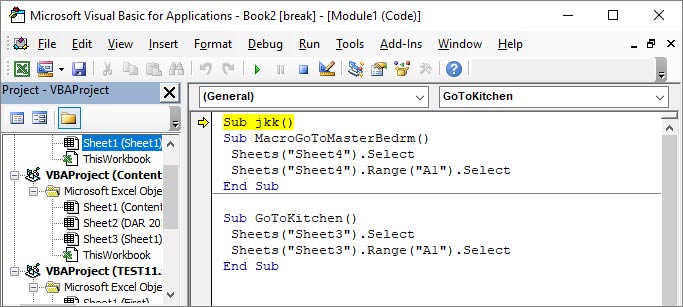
- Nella procedura guidata VBA, faccia clic su Inserisci > Modulo.
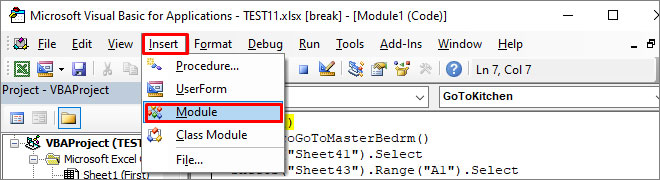
- Ora copi il codice dal vecchio modulo e lo incolli nel nuovo modulo creato.
- Vada su File e clicchi su Salva per salvare il codice nel nuovo modulo.
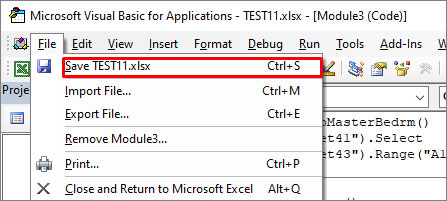
- Vada al vecchio modulo, faccia clic con il pulsante destro del mouse e clic su Rimuovi modulo per eliminarlo.
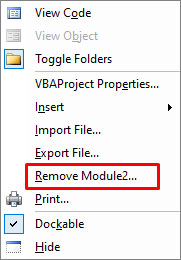
- Ora provi a eseguire il codice per verificare se l’errore è stato risolto o meno.
Metodo 2: controllare le voci non valide nella macro
L’errore 400 di Excel può verificarsi se cerca di eseguire una macro che contiene un input errato o non valido, come un argomento o un parametro. Può utilizzare la gestione degli errori per controllare che il suo codice VBA non contenga argomenti errati e le loro specifiche. In Excel VBA, la gestione degli errori viene utilizzata per gestire gli errori di esecuzione che si verificano durante l’esecuzione del programma. Viene anche utilizzata per cercare argomenti non validi nel codice VBA.
Metodo 3: aggiornare l’applicazione Excel
Gli errori di runtime, compreso l’errore 400, possono verificarsi se il suo Microsoft Excel non è aggiornato. Si ricordi quindi di aggiornare il suo Excel e di portarlo alla versione più recente. Di seguito troverà i passaggi per aggiornare il suo Excel:
- Apra la sua applicazione Excel.
- Richiama il menu File nell’angolo superiore sinistro della finestra.
- Selezioni Account e clicchi su Aggiorna opzioni sotto Informazioni sul prodotto.
- Clicchi su Aggiorna ora.
Excel controlla gli ultimi aggiornamenti e li scarica quando sono disponibili.
Metodo 4: cercare gli oggetti cancellati nel codice
A volte l’errore di runtime 400 può verificarsi se un oggetto che lei chiama in un codice non è disponibile, è stato eliminato o è inaccessibile. Può controllare che il suo codice VBA non contenga oggetti cancellati o mancanti nella macro. Può utilizzare il comando di debug per verificare la presenza di errori nel codice. Il debug in Excel può aiutarla a identificare e risolvere rapidamente gli errori nel codice VBA.
Metodo 5: Abilitare l’accesso di fiducia a VBA
Può attivare l’opzione Accesso attendibile a VBA per ottenere l’accesso completo al codice da eseguire. Ecco i passaggi per attivare l’accesso fidato a VBA:
- Vada alla scheda Sviluppatore.
- Clicchi su Sicurezza macro.
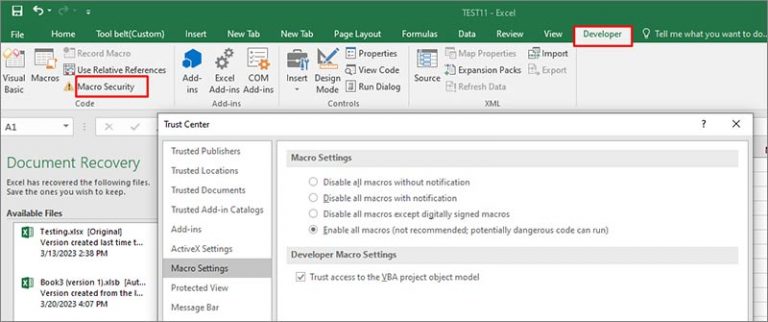
- Nella finestra del Centro fiduciario, selezioni l’opzione “Fidati dell’accesso al modello di oggetti del progetto VBA” nella sezione Impostazioni per le macro dello sviluppatore.
- Clicchi su OK.
Metodo 6: Correggere il file Excel danneggiato
Gli errori di runtime in Excel possono verificarsi se il file è danneggiato. Per risolvere l’errore, può provare a riparare il file con lo strumento integrato “Apri e ripara”. Segua questi passaggi:
- Apra Excel e clicchi sul menu File.
- Selezionare Apri e selezionare il file Excel danneggiato.
- Clicchi sulla freccia accanto al pulsante Apri e clicchi su “Apri e ripara“.
- Selezioni l’opzione di riparazione che desidera utilizzare.
- Clicchi su OK.
Lo strumento “Apri e ripara” potrebbe non essere in grado di riparare il file Excel se è gravemente danneggiato o se l’entità del danno è troppo grande. In tal caso, può provare uno strumento di riparazione Excel di terze parti, come Stellar Repair for Excel. Si tratta di uno strumento potente che utilizza algoritmi avanzati per riparare il file Excel corrotto, anche se la corruzione è troppo grande. Ripristina tutti gli oggetti del file Excel con la massima integrità.
Conclusione
L’errore VBA 400 in Excel può verificarsi per vari motivi, ad esempio a causa di parametri non validi nelle macro, oggetti cancellati o corruzione del file Excel. Se segue le soluzioni descritte in questo articolo, può risolvere l’errore di runtime VBA 400 in MS Excel. Se l’errore persiste, può provare un software di riparazione Excel di terze parti affidabile, come Stellar Repair for Excel. Può riparare efficacemente le macro corrotte in Excel, scansionando il file Excel e aiutando a risolvere il problema. Lo strumento è compatibile con tutte le versioni di Excel.
Was this article helpful?
